Почему мой Spotify держать паузу? Spotify считается одной из лучших доступных музыкальных платформ потокового вещания, особенно если вам действительно нравятся менее успешные певцы. С таким широко распространенным обращением, имея дело с чем-то вроде проблемы, которая вызывает Spotify регулярно останавливаться раздражало.
Но, наоборот, ничто не прерывает музыку быстрее, чем любые повторяющиеся паузы и буферизация, за которыми сразу же следует сбой в работе приложения, а также возврат к основному дисплею вашего устройства. Вы могли бы даже заметить, что как-то Spotify иногда переставал работать всякий раз, когда дисплей был выключен.
Однако вопрос о том, почему Spotify держать паузу по-прежнему преобладает среди Spotify подписчики. Многие Spotify подписчики, наверное, недоумевают, почему Spotify постоянно останавливается во время игры. Испытываете ли вы какие-либо из таких трудностей, сегодняшняя текущая статья объяснит причины, а также решения.
Узнайте, почему и как остановить Spotify от автоматической паузы в этом руководстве. Вы также можете получить несколько музыкальных советов для прослушивания Spotify музыка в автономном режиме без проблем, когда Spotify продолжает делать паузу.
Содержание статьи Часть 1. Почему Spotify на моем телефоне Продолжайте останавливаться?Часть 2. Как мне остановиться Spotify из автоматической паузы?Часть 3. Как наслаждаться песнями, когда Spotify Продолжать делать паузу?Заключение
Всякий раз, когда вы Spotify подписчик, вы наверняка задавались вопросом, почему ваша музыка постоянно останавливается. Мы обнаружили множество причин, по которым Spotify продолжает делать паузы во время короткого изучения сообщества подписчиков. Его наиболее распространенные причины уже были перечислены ниже для вашего предпочтения:
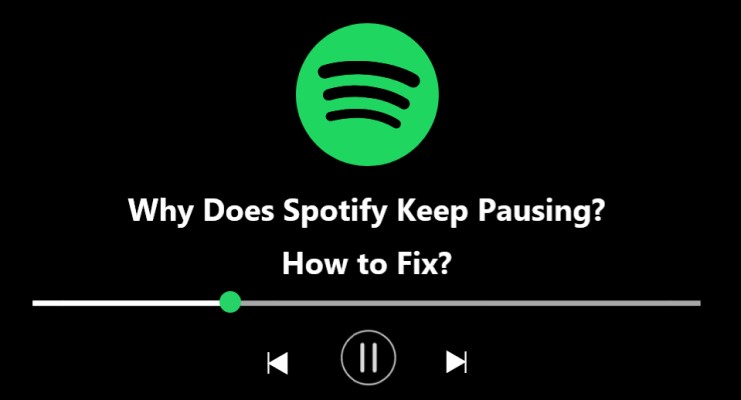
Всякий раз, когда Spotify постоянно останавливается, это может в конечном итоге вызвать Spotify стать крайне вялым. Однако, когда Spotify продолжает делать паузу, когда вы пытались воспроизвести любую музыку, у вас есть много вариантов на выбор, чтобы исправить ошибку, почему Spotify продолжает делать паузу.
Каждое устройство действительно имеет режим низкого энергопотребления, который снижает фоновую активность, что продлевает срок службы батареи. В большинстве других ситуаций режим энергосбережения отключает фоновое обновление приложений, отключает автоматический сбор сообщений и приостанавливает установку. В большинстве других ситуаций это может нарушить Spotify потокового видео.
Отключите режим энергосбережения, если вы ведете потоковую передачу с помощью Spotify с чем-нибудь активированным. Это так же просто, как потянуть вниз к верхней стороне дисплея, а затем нажать символ батареи на iPhone. Вы можете легко перейти в режим низкого энергопотребления, найдя Настройки> Батарея> Режим низкого энергопотребления.
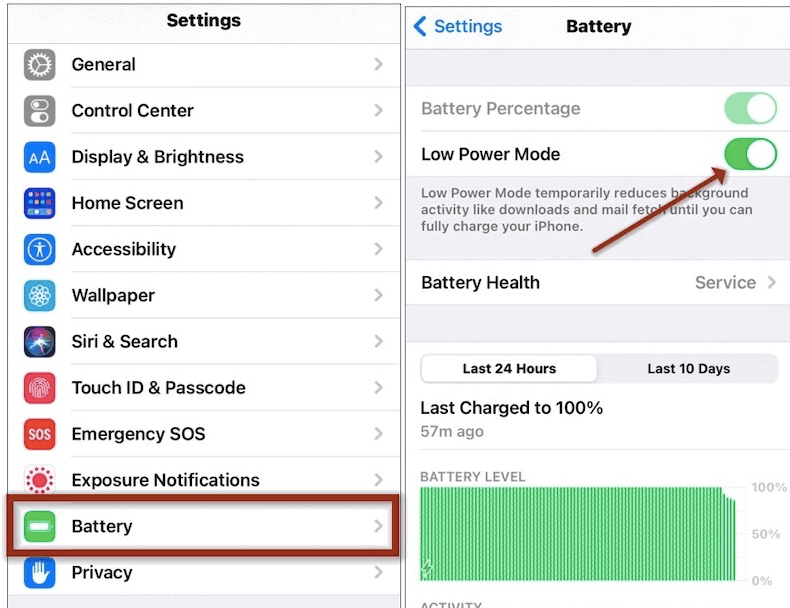
Все это, кажется, обрабатывается немного по-разному на телефонах Android. В Android-смартфонах такая настройка была известна как «Экономия заряда батареи». Чтобы куда-то добраться, перейдите в «Настройки», а затем в «Экономия заряда батареи». Ползунок может появиться в любом месте экрана. Убедитесь, что он был переведен в состояние «Выкл.».
Один из таких вариантов может помешать использованию Spotify практически на любом устройстве, включая телефоны и планшеты. Один раз Spotify продолжает делать паузу, даже когда вы играете музыку, рассмотрите возможность отключения режима низкого заряда батареи и даже убедитесь, что у вас достаточно заряда батареи.
Другой способ исправить Spotify держит паузу проблема отключает режим сохранения данных.
Spotify действительно имеет опцию сохранения данных, которая снижает большие объемы данных, используемых приложением при потоковой передаче с использованием мобильных сетей. Таким образом, эти настройки могут ухудшить игровую производительность и увеличить Spotify прерывания.
Нажмите кнопку шестеренки в верхней части дисплея, чтобы открыть режим сохранения данных, и из этого выберите «Экономия данных» из тех, которые вы можете просмотреть в списке. Наконец, убедитесь, что ползунок выключен.
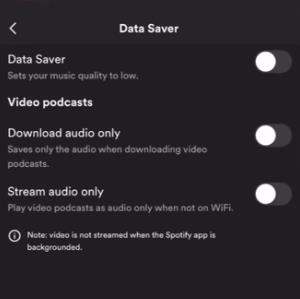
Сброс вашего смартфона был одним из самых простых способов решить Spotify-остановочные трудности.
Вы можете выполнить сброс к заводским настройкам на таком смартфоне, а также выбрать «Перезагрузить» из них на главном экране вашего компьютера, хотя обычно предпочтительнее выключать компьютер как минимум за несколько секунд до фактического возобновления работы.
Таким образом, он очищает все данные, сохраненные в памяти, и является одним из наиболее часто предлагаемых методов для решения таких ситуаций, как эта. Через пятнадцать секунд немедленно выключите компьютер, а затем проверьте Spotify еще раз.
Были случаи, когда Spotify как-то не работает должным образом после такого обновления, особенно после версии ОС. Правильное обновление вашего смартфона с помощью самой последней новой операционной системы. Включение автоматических обновлений было еще одной возможностью.
Кроме того, еще одним вариантом будет ручная проверка общедоступных обновлений. Для iOS вы должны сначала перейти в «Настройки», оттуда в «Общие», а затем в «Обновление программного обеспечения». Для Android перейдите в «Настройки», затем в «Обновления системы», затем «Проверить систему». последнее обновление для Android-устройств.
Многочисленные Spotify клиенты уже утверждали, что в основном они проверяли свои профили на всех устройствах, а затем снова заходили, что иногда могло решить проблемы, связанные с частыми паузами в Spotify. Зайдите в раздел сводки своей учетной записи, чтобы сделать именно это. Когда вы попадете на этот сайт, прокрутите вниз и нажмите «Выйти везде». После этого вам действительно придется попробовать войти в свою учетную запись.
Помните, что каким-то образом этот выбор исключает Spotify-партнерские гаджеты, поэтому он не заблокирует вашу PlayStation или, возможно, операционные системы Sonos. Всякий раз, когда ваш Spotify учетная запись использовалась в другом месте, это может привести к прерывистому воспроизведению на вашем смартфоне. Выйдя из своей учетной записи через все гаджеты, вы снижаете вероятность того, что еще один пользователь получит незаконный доступ в профиль.
Почему мой Spotify продолжать делать паузу случайным образом? Spotify позволяет пользователям обмениваться музыкой с различными настройками качества. Минимальный стандарт для песен составлял 160 кбит/с, а скорость загрузки и скачивания составляла 384 кбит/с. Следующим этапом была скорость 320 кбит/с, для которой требуется скорость загрузки 512 кбит/с, а также скорость загрузки. Для прослушивания несжатого качества требуется минимум 2 Мбит/с в свободном режиме и, возможно, даже 0.5 Мбит/с в восходящем.
Определенные скорости должны поддерживаться на этом уровне с чем-либо выше непрерывного, иначе ценность песни может ухудшиться, что приведет к паузам. В большинстве других ситуаций 3G было недостаточно для обеспечения качества без потерь.
Воспроизводите ли вы музыку в наилучшем доступном качестве, но не получаете желаемого результата, подключитесь к Wi-Fi. Если это не вариант, снизьте ценность вашей потоковой передачи. Вы также должны быть абсолютно уверены, что каким-то образом Spotify не пытается автоматически выполнить потоковую передачу один раз с лучшим качеством, чем было способно даже устройство.
Для этого запустите Spotify а затем выберите кнопку настроек в верхней части интерфейса. Посмотрите под заголовком «Потоковая передача», затем нажмите «Качество музыки». Автоматически — это настройка по умолчанию. Выберите от Низкого до Нормального или Высокого, в противном случае выберите Очень высокий. Всякий раз, когда ваше приложение часто приостанавливается, вы можете выбрать между Низким и, возможно, Нормальным.
Еще один способ решить вопрос «почему Spotify музыка держит паузу» — вот этот. Если вы хотя бы попробовали все предыдущие способы, а в противном случае они не работают, вам придется удалить Spotify с вашего гаджета.
На чем-то вроде компьютера это действительно всегда было эквивалентно удалению программного обеспечения. Тогда вам действительно нужно удалить приложение со своего телефона. Тогда, наконец, избавиться от Spotify перед переустановкой приложения.
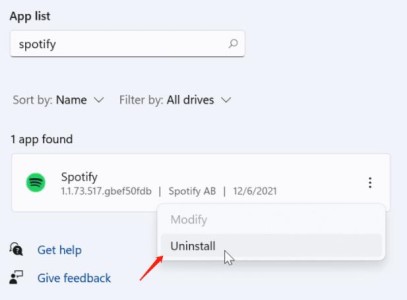
На протяжении всей установки могут возникнуть проблемы, приводящие к проблемам с воспроизведением. Чтобы вы действительно могли перейти от такой новой, обновленной установки, удалив и переустановив эту программу.
Когда вы используете беспроводные наушники, будьте уверены, что никакие настройки не мешают вашему сеансу.
Например, AirPods от Apple автоматически останавливают звук, когда он вынимается из ваших ушей. Spotify может останавливаться всякий раз, когда ваш гаджет Bluetooth airpods не работает должным образом.
Чтобы хоть как-то попробовать все это, просто прослушайте еще раз несколько треков сначала без беспроводных наушников, потом в них. В любое время Spotify внезапно останавливается всякий раз, когда вы используете беспроводные наушники, это действительно признак того, что все было неправильно, в основном с вашим Bluetooth-соединением.
Чтобы предотвратить буферизацию, Spotify кэширует прослушанные вами треки, изображения альбомов и списков воспроизведения, загруженные вами песни и другую информацию. Иногда кэширование может оказаться очень полезным. Spotify опыт. Тем не менее, очистка может получить Spotify снова работать правильно.
Пожалуйста, попробуйте выйти из Spotify приложение, очистив информацию о его кеше, а затем снова открыв программное обеспечение, чтобы проверить, существует ли проблема.

Советы: Кроме Spotify Продолжайте приостанавливать проблему, у вас есть другие проблемы? Например, Spotify слишком медленно?
Чтобы насладиться вообще всеми песнями, когда Spotify без какого-либо прерывания или, возможно, уведомления об ошибке остановки или иной паузы, например, почему Spotify продолжайте делать паузу, существует идеальный инструмент, который может помочь вам на протяжении всего загрузка Spotify Песни и даже плейлисты, даже не подписываясь на какую-либо премиум-подписку.
Используя TuneSolo Spotify Music Converter Вы можете получить и сохранить Spotify песни, плейлисты, альбомы и даже подкасты для дальнейшего прослушивания и воспроизведения в автономном режиме. В дополнение к этому вы можете выбирать различные форматы аудиофайлов, такие как музыкальные форматы MP3, WAV, M4A и FLAC.
Таким образом, TuneSolo можно скачать с быстрой скоростью преобразования и даже получить стопроцентное лучшее качество музыки. Наконец, этот конвертер сохраняет идентификационные коды, а также исходное содержимое метаданных из дорожек, которые вы получаете сразу после завершения преобразования. Общие черты TuneSolo Spotify Конвертер действительно помогает и приносит пользу тем бесплатным подписчикам.
Шаг 1. Загрузите и установите инструмент на свой компьютер с помощью бесплатной пробной версии.
Шаг 2. Нажмите кнопку «Откройте приложение Spotify Веб-плеер"после открытия Tunesolo программное обеспечение, а затем войдите в Spotify бесплатный аккаунт.
Шаг 3. Теперь вы можете искать Spotify песни, плейлисты, альбомы и подкасты, которые вы хотите сохранить в автономном режиме. Перетащите их в список конвертации.
Шаг 4. Выберите MP3 или другие распространенные форматы мультимедиа в качестве выходного формата треков. Затем выберите папку для сохранения песен.
Шаг 5. Чтобы конвертировать и скачать все треки, нажмите «Преобразовать все элементы". После успешного завершения процесса проверьте, а затем перенесите все файлы.
После преобразования и загрузки Spotify треки, теперь вы можете слушать песни на всех платформах и устройствах. Например, вы можете перенести песни на USB-накопитель, чтобы вы могли играть Spotify песни на мобильных телефонах, MP3-плееры, iPod, PS4, Xbox и т. д.
На протяжении всей статьи мы говорили о Почему Spotify держать паузу и как это исправить. Мы дали обзор причин проблемы. У каждой проблемы всегда есть эффективное и простое средство для исправления определенной ошибки, поэтому мы также оставили руководство, которое вы можете использовать, чтобы остановить Spotify от автоматической паузы.
В бонусной части мы представили инструмент под названием TuneSolo Spotify Music Converter, который может гарантировать, что вы получите удовольствие от загруженного Spotify песни в автономном режиме в любом месте на любом устройстве. Попробуйте этот конвертер бесплатно прямо сейчас!
Главная
Spotify Music Converter
Почему Spotify Продолжать делать паузу? Как решить эту проблему [Руководство на 2025 год]
Комментарии(0)
Ответить
1. Ваше имя
2.Ваша электронная почта
3.Ваш отзыв
Copyright © 2025 TuneSolo Software Inc. Все права защищены.
Оставить комментарий
1. Ваше имя
2.Ваша электронная почта
3.Ваш отзыв
Отправить